
Deze software zorgt ervoor dat uw stuurprogramma's blijven werken en beschermt u zo tegen veelvoorkomende computerfouten en hardwarestoringen. Controleer nu al uw chauffeurs in 3 eenvoudige stappen:
- DriverFix downloaden (geverifieerd downloadbestand).
- Klik Start scan om alle problematische stuurprogramma's te vinden.
- Klik Stuurprogramma's bijwerken om nieuwe versies te krijgen en systeemstoringen te voorkomen.
- DriverFix is gedownload door 0 lezers deze maand.
We leven in een snelle wereld en technologie heeft veel manieren om ons te helpen onze planningen en taken beter te organiseren. Microsoft To-Do is het antwoord van Microsoft op veel van To-Do-toepassingen, zoals Wunderlist, Evernote, of Google's native Keep. Het wordt geleverd met een geweldige interface en alle belangrijke functies die je van een vergelijkbare app in deze niche kunt verwachten. Als je het regelmatig gebruikt, is de kans groot dat het een beetje vol raakt met te veel taken, inclusief de voltooide taken. We bieden je een uitleg over hoe je de voltooide taken kunt verbergen in Microsoft To-Do.
Voltooide taken verbergen in Microsoft To-Do
Microsoft To-Do ontbrak deze optie tot vorig jaar. Op basis van de feedback van de gebruiker besloten de ontwikkelaars deze functie toe te voegen. En het is een meer dan welkome aanvulling op een al goed uitgebalanceerde tool. Actieve gebruikers die veel dagelijkse taken hebben, kunnen alle voltooide taken verbergen en de werkschema's overzichtelijker maken. Dit is iets wat veel andere taakorganisatoren/herinneringen al heel lang hebben en alleen al de toevoeging van deze functie maakt Microsoft To-Do veel dichter bij zijn concurrentie.
- LEES OOK: Hoe Microsoft To-Do-account uit te schakelen
Het verbergen van de voltooide taken is zo eenvoudig als je zou denken. Het enige dat u hoeft te doen, is op het menu met drie stippen in het actieve gedeelte klikken en de "Verberg voltooide taken" keuze. Daarna zijn alle voltooide taken verborgen totdat u ze herstelt door hetzelfde menu te openen. Door simpelweg te klikken op “Voltooide taken weergeven", kunt u ze terugzetten naar de huidige sectie.
Met dat en de integraties die Microsoft To-Do heeft met Office-programma's, zul je een gemakkelijke tijd hebben om je uitgebreide planning te organiseren zonder de overvolle interface-vulling van voltooide taken.
Dat gezegd hebbende, kunnen we dit artikel besluiten. Hopelijk was dit een nuttige en informatieve lezing. Vind je Microsoft To-Do leuk? Op welke apparaten gebruik je het? Laat het ons weten in de comments hieronder.
VERWANTE VERHALEN DIE JE MOET BEKIJKEN:
- Hoe Microsoft Office Suite over te zetten naar een andere pc of gebruiker
- 5 beste herinneringssoftware om nooit iets te vergeten
- Cortana kan nu uw takenlijsten beheren
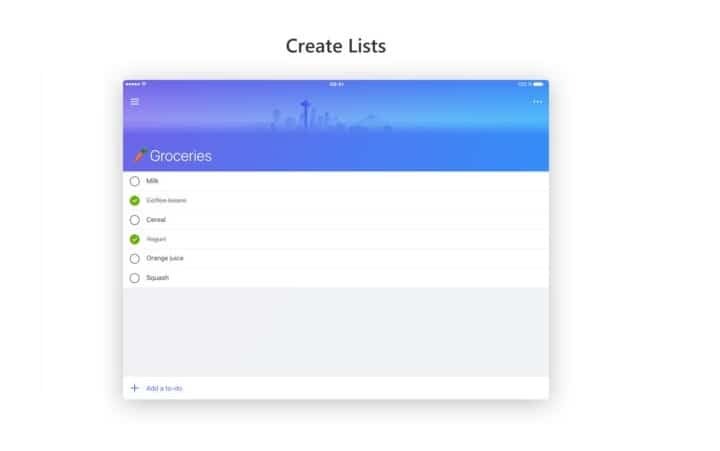
![Microsoft To-Do synchroniseert niet [TECHNICIAN FIX]](/f/bfa34854af3f77fe95c08016ffc57d3e.jpg?width=300&height=460)
